windows10系统安装不了office2010如何解决
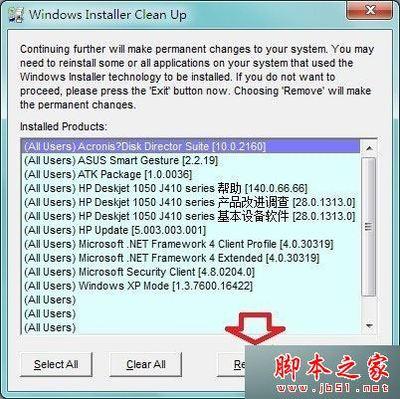
Windows 10系统安装Office 2010的解决方法
准备工作
在开始解决Windows 10系统安装Office 2010的问题之前,请确保您已经下载了Office 2010的完整安装包。
解决方法
使用微软专用清理工具
如果在使用Office 2010安装包时遇到安装问题,可以尝试使用微软专用的清理工具——Msiclear来解决。以下是具体步骤:
- 下载并运行Msiclear工具。
- 在Msiclear中,按住Ctrl键选中所有出现Office的程序,然后选择“Remove”进行删除。
- 如果删除后仍然遇到安装问题,可能是因为Msiclear的删除不彻底。此时,需要在运行栏输入“Groove”或“Microsoft Groove ServerCerter”,查找到该程序后,选择右键“删除”。
- 完成上述步骤后,重新运行Office 2010的安装程序,通常可以顺利安装。
修改注册表
如果上述方法仍然无法解决问题,可以尝试修改注册表的方法:
- 打开开始菜单,选择“运行”,输入
regedit打开注册表编辑器。 - 按Ctrl+F,输入
ImageFileExecutionOptions,找到后右键选择“权限”。 - 将“system”用户组选择“完全控制”,添加当前系统用户名并授予完全控制权限。
- 完成修改后,再次尝试安装Office 2010。
自定义安装选项
在某些情况下,可能需要调整Office安装的自定义选项来解决安装问题:
- 对于Office Professional Plus 2010,可以在安装过程中选择自定义安装,并将“Office共享功能”中的“businessconnectivityservices”设置为不可用。
- 对于Office Standard 2010,同样可以在安装过程中进行调整。
其他可能的解决方案
- 确保您的电脑满足Office 2010的系统要求。
- 关闭所有正在运行的程序,特别是可能与Office相关的程序,再进行安装尝试。
- 如果问题依旧存在,可以考虑使用Windows优化大师等工具进行系统优化后再尝试安装。
注意事项
- 在进行任何注册表修改之前,请务必备份注册表,以防万一出现问题可以恢复。
- 如果您不熟悉注册表操作,建议在专业人士的指导下进行。
希望以上方法能够帮助解决您Windows 10系统安装Office 2010的问题。如果问题仍然存在,建议联系微软官方客服寻求进一步的帮助。
本篇文章所含信息均从网络公开资源搜集整理,旨在为读者提供参考。尽管我们在编辑过程中力求信息的准确性和完整性,但无法对所有内容的时效性、真实性及全面性做出绝对保证。读者在阅读和使用这些信息时,应自行评估其适用性,并承担可能由此产生的风险。本网站/作者不对因信息使用不当或误解而造成的任何损失或损害承担责任。
